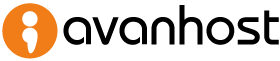Contenido del artículo
Como instalar Google Analitycs
Utilizar un sistema de medición y estadística de visitas te dará la posibilidad de mejorar el tráfico de tu blog o página web. Podrás observar el comportamiento de tus visitantes y de esta forma tomar las decisiones necesarias para mejorar su contenido y estructura. Ya sabes, es muy importante que una web enganche al usuario. Si no es así, mediante un sistema como Google Analitycs, podremos darnos cuenta.
¿Que es Google Analitycs?
Google Analitycs, de ahora en adelante GA, es una de las herramientas medición de tráfico web gratuitas y esenciales para poder realizar un seguimiento preciso de las visitas de tu blog.
Existen diferentes sistemas de medición, pero en este artículo nos vamos a centrar en GA, ya que es gratuito, y eso, junto a su potencia, le convierte en el más extendido y utilizado por todos los webmasters y especialistas en analítica del mundo. Esto no significa, que solo sea accesible a personas con conocimientos cualificados, pero es importante entender que es necesaria una mínima curva de aprendizaje. Por eso en este tutorial vamos a aprender como configurar google analitycs.
Como configurar una cuenta de Google Analitycs
El primer paso es estar registrado en Google. Esto es tan sencillo como tener una cuenta de correo GMAIL y a partir de este punto, podrás registrarte en todos los servicios que Google tiene para sus usuarios. Una vez estamos registrados, ya podemos ir a Google Analitycs y acceder con los datos de nuestra cuenta Google.
Crear una cuenta nueva
Nada más empezar, lo primero que tendremos que hacer es crear nuestra primera cuenta tal y como se ve en la imagen siguiente. Cada cuenta que creemos tiene como finalidad atender al seguimiento de un sitio web. Es realmente sencillo de configurar.

Una vez rellenado este formulario que sirve para crear la propiedad de GA para tu sitio web, llegaremos al menú de administración donde encontraremos lo necesario para configurar GA.
Administración básica en Google Analytics
Como puedes ver en la imagen, puedes distinguir tres partes en el panel de administración de Google Analytics. Esto es porque en GA existen tres conceptos principales con los que debemos familiarizarnos.
Cuentas, propiedades y vistas
Una cuenta de GA tiene por debajo la definición de diferentes propiedades y cada propiedad tiene por debajo la definición de diferentes vistas. Es una estructura jerárquica. El administrador de Google nos lo muestra mediante tres columnas.

Nivel de Cuenta.
Este nivel es la administración a nivel de cuenta GA. No tiene que ver con la administración de tu cuenta de usuario en Google sino con la gestión del dominio que has asociado a la cuenta. Encontrarás las siguientes opciones de configuración:
- Configuración de la cuenta
- Administración de usuarios
- Todos los filtros
- Historial de cambios
- Papelera
Nivel de propiedad
Este nivel es desde donde realizarás la configuración de la propiedad que está asociada a tu página web. Una propiedad es en definitiva el código de seguimiento asignado a tu web para relacionar los datos con tu dominio. Aquí encontrarás las siguientes opciones:
- Configuración de la propiedad
- Administración de usuarios
- Información de seguimiento
- Vinculación con Google Ads
- Enlace de AdSense
- Enlace de AdExchange
- Todos los productos
- Notificaciónes de conversiones
- Definiciones de audiencia
- Definiciones personalizadas
- Importación de datos
Nivel de vista
Este nivel es donde configurarás las diferentes vistas que puedes tener de los datos. Una vista, es una forma de mostrar los datos, configurar diferentes objetivos o aplicar filtros. Puedes crear tantas vistas como necesites. Por ejemplo, puedes tener una vista MASTER que no tenga ningún tipo de filtro y otra vista que filtre los datos excluyendo el tráfico proveniente de una dirección IP concreta que puede ser la de tu empresa o tu casa.
La exclusión de los datos aplicados a este nivel, no son recuperables con carácter retroactivo a la fecha de la configuración en caso de modificar la configuración a posterior.
Instalar el código de seguimiento de Google Analytics
La instalación del código de seguimiento de GA consiste en insertar una pieza de código escrito en JavaScript en nuestra página web conforme a las especificaciones de Google. Lo más habitual es insertarlo en todas las páginas de nuestro sitio aunque puedes no hacerlo así y colocarlo solo en aquellas que deseas monitorizar.
Ves a Administrar > Propiedad > Información de seguimiento > Código de seguimiento
Google te mostrará una ventana como la que se ve en la siguiente imagen

- Edita el código de tu página web y copia el fragmento JavaScript que te ofrece el panel de Administración.
- Pégalo en tu página web o blog dentro de la etiqueta <head>.
Google indica habitualmente que sea el primer elemento de la etiqueta <head>. Esto es para evitar posibles incompatibilidades con otros fragmentos de código JS que tenga tu página web, no obstante, nunca me he encontrado personalmente con un problema en este aspecto teniéndolo instalado antes de cerrar la etiqueta <head>
Una vez tengas subida la página con el JavaScript instalado, puedes entrar en la web y verificar si tu visita aparece en la sección de «Tiempo Real» de GA tal y como se ve en la imagen.